Gendan de mistede / slettede data fra computeren, harddisken, flashdrevet, hukommelseskort, digitalkamera med mere.
[Løst] Gendan og reparér beskadigede lydfiler på Windows
 Opdateret af Somei Liam / 29. december 2020 09:20
Opdateret af Somei Liam / 29. december 2020 09:20Hvis du arbejder med en masse lydfiler, især længere optagelser, får du nogle gange en fejl som denne fra Adobe Audition. Fejlen skyldes normalt, når en feltoptager ikke lukker en lydfil korrekt, eller når en feltoptager mister strømmen under en lang optagelse.
Hvad skal vi så gøre, når vi støder på denne situation? Ingen grund til at få panik, vi kan først kontrollere, om lydfilen virkelig er beskadiget, og derefter finde en løsning baseret på den korrupte. Her er to måder at hjælpe dig med at løse dette problem.


Guide liste
1. Sådan kontrolleres, om vores lydfil er ødelagt
Det er let at afgøre, om filen er beskadiget, se bare på lydfilens egenskaber.
Trin 1Åbn den mappe, hvor den korrupte lydfil er gemt, find den korrupte lydfil.
Trin 2Højreklik på den korrupte lydfil, og vælg Ejendomme.
Trin 3Type Detaljer fane. Under egenskab kan du se attributter som f.eks Beskrivelse, Medier, Audio, Oprindelse, Indholdog File (Felt).
Trin 4Se efter oplysninger om lydfilen fra ruden Detaljer. Hvis der ikke er nogen info, er lydfilen beskadiget
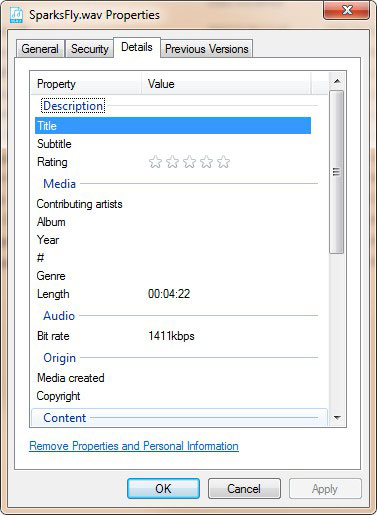
2. Reparer beskadigede lydfiler online
MP3 er en af mest almindelige lydformater, og næsten alle har brugt lydfiler i dette format. Lad os tage en lydfil i MP3-format som et eksempel til at introducere et websted, der kan reparere beskadigede MP3-lydfiler og vise dig trinnene til at reparere lydfiler.
MP3Repair.net: Dette sted inkluderer et onlineværktøj til reparation og redigering af MP3-filer.
Hjemmeside-link: Mp3Repair.net
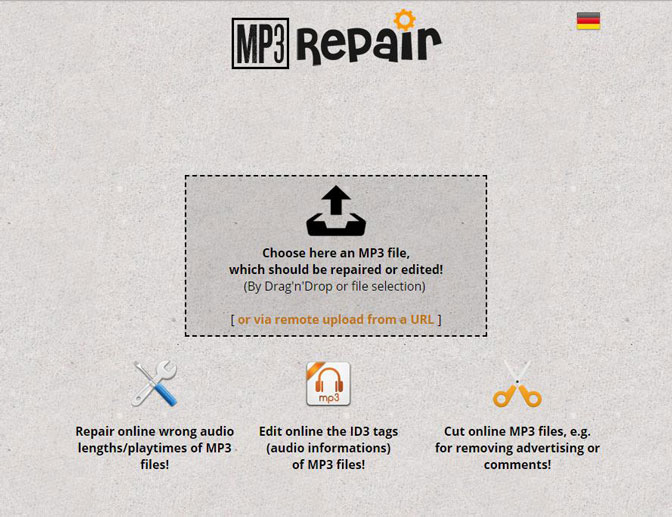
Trin 1Først, åben MP3Repair.net i din browser.
Trin 2Klik på knappen Vælg her en MP3-fil boksen på webstedet. Vælg en MP3, og klik på Åbne .
Trin 3Tryk derefter på Upload MP3 .
Trin 4Vælg Reparation af lydlængde (spilletid) valgmulighed.
Trin 5Klik på knappen Reparer / rediger din MP3-fil nu .
Trin 6Derefter skifter webstedet noget forvirrende til tysk. Du kan klikke på det orange Deine neue MP3-Datei herunterladen (din nye MP3-fil) -knap for at downloade filen.
3. Gendan mistede eller slettede lydfiler ved hjælp af Fonelab
Hvis du har tømt papirkurven, FoneLab Data Retriever er den eneste måde at gendanne slettede lydfiler på.
Den beskadigede lydfils gendannelsessoftware kan gendanne alle typer lydfiler, inklusive MP3, AIF, M4A, WAV osv. Desuden kan du gendanne slettede korrupte lydfiler fra iPhone, Android, hukommelseskort, flashdrev og andre flytbare drev i en kort tid.
- Hent beskadigede, slettede, mistede eller ødelagte lydfiler let fra forskellige datalagringsenheder.
- Gendan korrupte lydfiler fra computeren harddisk, ekstern HDD, hukommelseskort, USB-flash-drevOsv
- Gendan lydfil med forskellige filformater som f.eks MP3, AMR, MIDI, M4A, AIF, RAosv. med lethed.
- Gendan også mistet / beskadiget / beskadiget eller slettet foto , video filformater.
- Udfør nemt gendannelsesproces på grund af brugervenlig interface.
- Få indbygget søgning , filtre funktioner.
- Tilbyde et sikkert, ren , intuitiv interface.
FoneLab Data Retriever - gendan de tabte / slettede data fra computer, harddisk, flashdrev, hukommelseskort, digitalkamera og meget mere.
- Gendan fotos, videoer, kontakter, WhatsApp og flere data let.
- Forhåndsvisning af data inden gendannelse.
Trin 1Gratis downloade , installer FoneLab Data Retriever, vent bare på, at softwareinstallationen er afsluttet, og den kører automatisk.

Trin 2Vælg den scannede filtype på hovedsiden, fordi vi vil gendanne den beskadigede lydfil, kontroller Audio valgmulighed, hvis du vil gendanne andre typer filer, f.eks. Excel-filer, skal du kontrollere Dokument mulighed. Vælg derefter placering hvor den korrupte fil gemmes.

Trin 3Efter at have klikket Scan, scanner softwaren automatisk den markerede mappeplacering. Når scanningen er afsluttet, vises scanningsresultatet. Hvis du ikke finder den fil, du vil have i scanningen, kan du også bruge Dyb scanning mode.

Trin 4Hvis scanningsresultaterne viser for mange filer, og det er vanskeligt at finde den ønskede fil, kan vi også bruge filtre funktion.

Trin 5Kontroller den beskadigede lydfil, du vil gendanne, klik på Recover knappen, vent et par sekunder, så kan du få din beskadigede lydfil tilbage.

Konklusion
Sammenlignet med andre lydgendannelse metoder, kan du få flere valgmuligheder med FoneLab Data Retriever.
Hvis du kan se din beskadigede lydfil under scanning, kan du sætte scanningsprocessen på pause og gendanne slettede korrupte lydfiler med det samme.
Det er den mest tidsbesparende og effektive måde at få slettede ødelagte lydfiler tilbage.
Hvis du vil have flere oplysninger om gendannet slettet lyd, kan du henvise til gendanne slettede lydfiler.
